Lad os antage, at du har planlagt en tur til Maui. Du vil give gruppen besked om, at du ikke er på kontoret i et stykke tid, men du ønsker ikke at bidrage til rod i gruppemedlemmernes indbakker med en invitation, der beskriver dine ferieplaner. Med gruppekalenderen kan du skemalægge den tid, hvor du er fraværende, som en begivenhed og fravælge at sende begivenheden til andre. Når gruppemedlemmerne tjekker gruppekalenderen, får de vist de datoer, hvor du er væk.
Hvis du ønsker at sende en meddelelse til gruppemedlemmerne om, at du er væk, kan du naturligvis også gøre det.
-
I klassisk Outlook til Windows; Nederst på skærmen skal du vælge

-
Vælg Alle gruppekalendere i navigationsruden, og vælg din gruppe. Hvis du har flere åbne kalendere, vises begivenhederne for hver kalender.
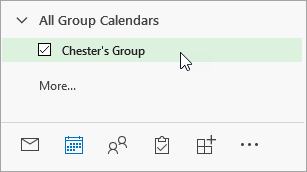
-
Hvis du har flere åbne kalendere, skal du vælge din gruppekalender.
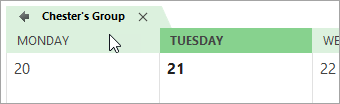
-
Vælg Hjem > Ny aftale.
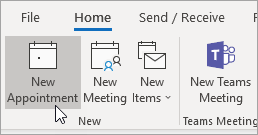
-
Udfyld oplysningerne om dit fravær, herunder navn, sted, start- og slutdatoer og eventuelt en personlig note.
-
Ud for Vis som skal du vælge Ledig.
-
Ud for Påmindelse skal du vælge Ingen.
-
Markér afkrydsningsfeltet Hele dagen , hvis du ikke er til stede i mere end et par timer.
-
Vælg Gem og luk. Hvis du har medtaget gruppemedlemmer i invitationen, skal du i stedet for vælge Send.
-
I det nye Outlook til Windows; På sidepanelet skal du vælge

-
I navigationsruden skal du vælge din gruppe under Grupper. Hvis du har flere åbne kalendere, vises begivenhederne for hver kalender. Hver kalender er farvekodet som angivet i navigationsruden. I opdelt visning vises titlen på hver kalender øverst.
-
Vælg Ny begivenhed øverst på siden.
-
Øverst i vinduet skal du vælge Kalender og derefter vælge gruppekalenderen.
-
Udfyld oplysningerne om dit fravær, herunder navn, sted, start- og slutdatoer og eventuelt en personlig note.
-
Markér afkrydsningsfeltet Hele dagen , hvis du er fraværende i mere end et par timer.
-
Øverst i dialogboksen skal du vælge Optaget og derefter vælge Ledig.
-
Vælg Påmind mig ikke.
-
Hvis du vil sende invitationen til gruppemedlemmerne, skal du vælge Inviter medlemmer øverst i dialogboksen.
-
Vælg Gem. Hvis du har medtaget gruppemedlemmer i invitationen, skal du i stedet for vælge Send.
Se også
Planlæg et møde i en gruppekalender
Send autosvar (ikke til stede) i Outlook på internettet










